ユーザーズガイド ASROCK N68-VS3 UCC
Lastmanualsはユーザー主導型のハードウエア及びソフトウエアのマニュアル(ユーザーガイド・マニュアル・クイックスタート・技術情報など)を共有・保存・検索サービスを提供します。 製品を購入する前に必ずユーザーガイドを読みましょう!!!
もしこの書類があなたがお探しの取扱説明書・マニュアル・機能説明・回路図の場合は、今すぐダウンロード。Lastmanualsでは手軽に早くASROCK N68-VS3 UCCのユーザマニュアルを入手できます。 ASROCK N68-VS3 UCCのユーザーガイドがあなたのお役に立てばと思っています。
ASROCK N68-VS3 UCCのユーザーガイドをLastmanualsがお手伝いします。

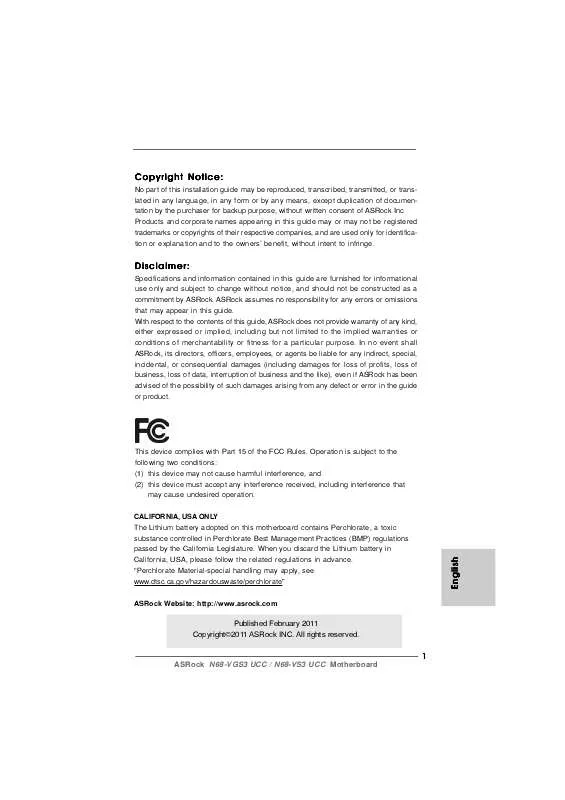
この製品に関連したマニュアルもダウンロードできます。
 ASROCK N68-VS3 UCC (1087 ko)
ASROCK N68-VS3 UCC (1087 ko)
 ASROCK N68-VS3 UCC DATASHEET (1560 ko)
ASROCK N68-VS3 UCC DATASHEET (1560 ko)
 ASROCK N68-VS3 UCC INSTALLATION GUIDE (1497 ko)
ASROCK N68-VS3 UCC INSTALLATION GUIDE (1497 ko)
マニュアル抽象的: マニュアル ASROCK N68-VS3 UCC
詳しい操作方法はユーザーガイドに記載されています。
[. . . ] 1-1 独自機能. . . . . . . . . . . . . . . . . . . . . . . . . . . . . . . . . . . . . . . . . . . . . . . . . . . . . . . . . . . . . . . . . . . . . . . . . . . . . . . . . . . . . . . . . . . . 1-2 1. 3. 1 1. 3. 2 製品の特長. . . . . . . . . . . . . . . . . . . . . . . . . . . . . . . . . . . . . . . . . . . . . . . . . . . . . . . . . . . . . . . . . . . . . . . . . . . . . . . . . . . . . . . . . . 1-2 ASROCKの独自機能 . . . . . . . . . . . . . . . . . . . . . . . . . . . . . . . . . . . . . . . . . . . . . . . . . . . . . . . . . . . . . . . . . . . . . . . . . . . . . . 1-3
Chapter 2:
2. 1 2. 2
ハードウェア
始める前に. . . . . . . . . . . . . . . . . . . . . . . . . . . . . . . . . . . . . . . . . . . . . . . . . . . . . . . . . . . . . . . . . . . . . . . . . . . . . . . . . . . . . . . . . [. . . ] ヒートシンクファンを取り付ける. . . . . . . . . . . . . . . . . . . . . . . . . . . . . . . . . . . . . . . . . . . . . . . . . . . . . . . . 初めて起動する. . . . . . . . . . . . . . . . . . . . . . . . . . . . . . . . . . . . . . . . . . . . . . . . . . . . . . . . . . . . . . . . . . . . . . . . . . . . . . . . コンピュータの電源をオフにする. . . . . . . . . . . . . . . . . . . . . . . . . . . . . . . . . . . . . . . . . . . . . . . . . . . . . . 2-42
ASROCK P6T Deluxe V2
2. 1
始める前に
マザーボードのパーツの取り付けや設定変更の前は、 次の事項に注意してください。
• • • • •
各パーツを取り扱う前に、 コンセントから電源プラグを抜いてください。 静電気による損傷を防ぐために、 各パーツを取り扱う前に、 静電気除去装置に 触れるなど、 静電気対策をしてください。 ICに触れないように、 各パーツは両手で端を持つようにしてください。 各パーツを取り外すときは、 必ず静電気防止パッドの上に置くか、 コンポーネン トに付属する袋に入れてください。 パーツの取り付け、 取り外しを行う前に、 ATX電源ユニットのスイッチがOFF の 位置にあるか、 電源コードが電源から抜かれていることを確認してください。 電力が供給された状態での作業は、 感電、 故障の原因となります。
ASROCK P6T Deluxe V2
2-1
2. 2
2. 2. 1
マザーボードの概要
マザーボードのレイアウ ト
バックパネルコネクタと内部コネクタの詳細については、 ページ2-25 「2. 8 コネクタ」 をご参照ください。
2-2
Chapter 2: ハードウエア
2. 2. 2
1. 2. 3. 4. 5. 6. 7. 8. 9. 10. 11. 12. 14. 15. 16. 17. 18. 19.
レイアウ トの内容
ページ 2-36 2-6 2-34 2-12 2-25 2-30 2-31 2-24 2-38 2-29 2-26 2-35 2-32 2-33 2-29 2-37 2-35 2-37 4-35 ATX電源コネクタ (24ピン EATXPWR、 8ピン EATX12V) LGA1366 CPUソケッ ト CPU ファン、 ケースファン、 電源ファンコネクタ (4ピン CPU_FAN、 3ピン CHA_FAN1-3、 3ピン PWR_FAN) DDR3 メモリスロット CPU / DRAM Bus / QPI DRAM オーバーボルテージ設定 (3ピン OV_CPU; 3ピン OV_DRAM_BUS; 3ピン OV_QPI_DRAM) IDE コネクタ (40-1ピン PRI_EIDE) ) ICH10R Serial ATAコネクタ [レッド] (7ピン SATA1-6) RTC RAMのクリア (3ピン CLRTC) ) システムパネルコネクタ (20-8 ピン PANEL) TPM コネクタ (20-1 ピン TPM) オンボード電源スイッチ、 リセッ トスイッチ ケース開閉検出コネクタ(4-1ピンCHASSIS) ) IEEE 1394a ポートコネクタ (10-1 ピン IE1394_2) フロッピーディスクドライブコネクタ (34-1 ピン FLOPPY) 光学ドライブオーディオコネクタ (4ピン CD) フロントパネルオーディオコネクタ (10-1ピン AAFP) デジタルオーディオコネクタ (4-1 ピン SPDIF_OUT) ) Express_Gate SSD
コネクタ/ジャンパ/スロット
13. USB コネクタ (10-1 ピン USB910、 USB1112、 USB1314)
ASROCK P6T Deluxe V2
2-3
2. 2. 3
設置方向
マザーボードが正しい向きでケースに取り付けられているかを確認してください。 下の図のように外部ポートをケースの背面部分に合わせます。
2. 2. 4
ネジ穴
ネジ穴は9カ所あります。 ネジ穴の位置を追わせてマザーボードをケースに固定します。
ネジをきつく締めすぎないでください。 マザーボードの破損の原因となります。
この面をケースの背面に 合わせます。
2-4
Chapter 2: ハードウエア
2. 3
CPU
本製品には Intel® Core™ i7 Processor Extreme Edition / Core™ i7プロセッサ用に設計 されたLGA1366ソケッ トが搭載されています。
• CPUを取り付ける際は、 全ての電源ケー ブルをコンセントから抜いてください 。
• システム安定のためケースファンケーブルをCHA_FAN1コネクタに接続して ください。 • マザーボードのご購入後すぐにソケットキャップがソケットに装着されてい ること、 ソケットの接触部分が曲がっていないかを確認してください。 ソケット キャップが装着されていない場合や、 ソケットキャップ/ソケット接触部/マザー ボードのコンポーネントに不足やダメージが見つかった場合は、 すぐに販売店 までご連絡ください。 不足やダメージが出荷及び運送が原因の場合に限り、 ASROCKは修理費を負担いたします。 マザーボードを取り付けた後も、 ソケットキャップを保存してください。 ASROCKはこのソケットキャップが装着されている場合にのみ、 RMA (保証サービ ス) を受け付けます。 製品保証は、 CPUやソケッ トキャッ プの間違った取り付け ・ 取り外しや、 ソ ケッ トキャッ プの紛失に起因する故障及び不具合には適用されません。
•
•
ASROCK P6T Deluxe V2
2-5
2. 3. 1
手順 1.
CPUを取り付ける
マザーボードの CPU ソケッ トの位置を確認します。
CPUを取り付ける前にCPUソケッ トを手前に向け、 ロードレバーが向かって左側に あることを確認してください。
2.
親指でロードレバーを押し (A) 、 タブ から外れるまで左に動かします (B) 。
ソケッ トピンの損傷防止のため、 ソ ケッ トキャップはCPUを取り付ける まで外さないでください。
タブ A
B ロー ド レバー
3. 4.
矢印の方向に135° ほどロードレバー を持ち上げます。 ロードプレートを親指と人差し指で 100° ほど持ち上げます。
ロードプレート 4
3
2-6
Chapter 2: ハードウエア
5.
CPUソケッ トからソケッ トキャップを 取り外します。
ソケッ トキャップ
6.
CPU に書かれている金色の三角形がソ ケッ トの左下隅になるようにCPUをソケ ッ トの上に載せます。 このとき、 ソケッ ト の位置合わせキーは、 CPUの溝にぴっ たり合わせる必要があります。
CPU は一方向にのみぴったり合う ようになっています。 CPU をソケッ トに無理に押し込まないでくださ い。 ソケッ トのコネクタが曲がる、 あるいはCPU が破損する等の原因 となります。
金色の 三角形の マーク
CPU ノッチ 位置合わせキー
7.
ヒートシンクを取り付けるため、 サー マルグリスをCPUの表面に薄く均一 に塗布します。
ヒートシンクによっては既にサーマ ルグリスが塗布されています。 そ の場合はこの手順は行わず、 次の 手順に進んでください。 サーマルグリスは有毒物質を含ん でいます。 万一目に入った場合や、 肌に直接触れた場合は洗浄後、 すぐ に医師の診断を受けてください。 サーマルグリスを塗布する際は指で直接塗布しないでください。 サーマルグリスの 質が落ち、 冷却能力に影響が出ます。 ASROCK P6T Deluxe V2 2-7
8.
ロードプレートを閉じ (A) 、 ロードレ バー (B) がタブに収まるまで押しま す。
A
B
2-8
Chapter 2: ハードウエア
2. 3. 2
CPUにヒートシンクとファンを取り付ける
Intel® LGA1366 プロセッサ用に特別に設計されたヒートシンクとファンを組み合わせる ことで、 効率的な冷却を行いCPU パフォーマンスを引き出します。
• 箱入りの Intel® プロセッサを購入した場合、 パッケージにはヒートシンクと ファンが入っています。 CPU のみをお求めになった場合、 Intel® が認定したマ ルチディレクションヒートシンクとファンを必ずご使用ください。 Intel® LGA1366 用のヒートシンクとファンにはプッシュピンデザインが採用さ れており、 取り付けの際に特別な工具は必要ありません。 CPUヒートシンクとファンを別々にお買い求めになった場合は、 ヒートシンクと ファンを取り付ける前に、 サーマルグリスがヒートシンクまたはCPUに塗布さ れていることを確認してください。
• •
組み立てに支障がない限り、 PUファンとヒートシンクを取り付ける前に、 ケースにマ ザーボードを取り付けてください。 CPUヒートシンクとファンを別々にお買い求めになった場合は、 ヒートシンクとファ ンを取り付ける前に、 サーマルグリスがヒートシンクまたはCPUに塗布されているこ とを確認してください。
ヒートシンクとファンの取り付け手順 1. 4つのファ スナーがマザーボードの穴 の位置と合っていることを確認しな がら、 ヒートシンクをCPUの上に置き ます。 対角線上にある2つのファ スナーを同 時に押し下げ、 ヒートシンクとファンを 正しい場所に固定します。
A B B
2.
A
A
B
1
B A
1
CPUファンケーブルとCPUファンコネクタをできるだけ近づけて、 ヒートシンクとフ ァンを配置してください。
ASROCK P6T Deluxe V2
2-9
3.
マザーボード上のCPU_FAN コネクタにCPUファン電源ケーブルを接続します。
CPUファンコネクタの接続を忘れないようにご注意ください。 ハードウエアモニタリ ングエラーが発生することがあります。
2. 3. 3
手順 1. 2. 3.
CPUからヒートシンクとファンを取り外す
マザーボードのコネクタからCPUファ ン のケー ブルを抜きます。 各ファ スナーを左へ回します。 対角線上の2つのファ スナーを同時に 引き抜いて、 マザーボードからヒートシ ンクとファンを外します。
B
A B
A
A
B
B
A
4.
マザーボードからヒートシンクとファンを慎重に取り外します。
2-10
Chapter 2: ハードウエア
2. 3. 4
オプションファンを取り付ける
オプションファンは水冷クーラーまたはパッシブクーラーを使用しているときだけ 取り付けてください。 アクティブクーラーに加えてオプションファンを取り付けると、 エアーフローが乱れ逆効果となります。
1. パイプとヒートシンクの上にファン を置きます。
2.
ヒートシンクの溝があるエッジにフ ァンを取り付けます。
3.
ヒート シンクにしっかり固定される 4. までファンをゆっく り押し下げます。 次にファンケーブルを接続します。
下はマザーボードにオプションファ ンを取り付けた写真です。
• •
オプションファンケーブルをマザーボードの CHA_FAN2 コネクタに接続してく ださい。 オプションファンとマザーボードコンポーネントの損傷を防ぐため、 オプション ファンは正しく取り付けてください。
ASROCK P6T Deluxe V2
2-11
2. 4
2. 4. 1
システムメモリ
概要
本製品には、 DDR3 メモリに対応したメモリスロッ トが6基搭載されています。 DDR3メモリはDDR2メモリと同様の大きさですが、 DDR2メモリスロッ トに誤って取り 付けることを防ぐため、 ノッチの部分は異なります。 DDR3メモリは電力消費を抑えて性 能を向上させます。 次の図は、 スロッ トの場所を示しています。
Slot チャンネル Channel A Channel B Channel C スロッ ト DIMM_A1 と DIMM_A2 DIMM_B1 と DIMM_B2 DIMM_C1 と DIMM_C2
推奨メモリ構成
メモリ枚数 メモリ2枚 メモリ3枚 メモリ4枚 メモリ6枚 スロッ ト DIMM_A2 使用 使用 DIMM_A1 使用 使用 使用 使用 DIMM_B2 使用 DIMM_B1 使用 使用 使用 使用 DIMM_C2 使用 DIMM_C1 使用 使用 使用
1枚のメモリをメモリスロッ トA2、 B2、 C2に取り付ける場合 、 Intel CPUの仕様によ りシステムが起動しないことがあります。 その場合は推奨メモリ構成をご参照くだ さい。
2-12
Chapter 2: ハードウエア
2. 4. 2
メモリ構成
1GB、 2GB unbuffered、 non‑ECC DDR3メモリをメモリスロッ トに取り付けることがで きます。
• サイズの異なるメモリを Channel A と Channel B と Channel C に取り付ける ことができます。 異なる容量のメモリをデュアルチャンネルまたはトリプルチャ ンネル構成で取り付けた場合、 アクセス領域はメモリ容量の合計値が小さい 方のチャンネルに合わせて割り当てられ、 サイズの大きなメモリの超過分に関 してはシングルチャンネル用に割り当てられます。 Intelの仕様により、 X. M. P. メモリ、 DDR3-1600は各チャンネルにメモリ1枚とし てサポートされます。 Intel CPUの仕様により、 1. 65Vを超過する電圧の必要なメモリを取り付けると CPUが損傷することがあります。 1. 65V 未満の電圧を必要とするメモリを取り 付けることをお勧めします。
• •
• 同じ CAS レイテンシを持つメモリを取り付けてください。 またメモリは同じベ ンダーからお求めになることをお勧めします。 • 4GB以上のメモリを取り付ける場合、32bit Windows OSによるメモリアド レスの制限により、OSで実際に使用できるメモリは3GB以下となります。 4GB以上のメモリを取り付ける場合は、64bit Windows OSをインストール することをお勧めします。 本マザーボードは 256 Mbit のメモリチップを搭載したメモリモジュールは動 作保証致しかねます。
•
•
初期設定のメモリ動作周波数はメモリのSPDに左右されます。 初期設定では、 特定のメモリはオーバークロックしてもメーカーが公表する値より低い値で動 作する場合があります メモリを6枚取り付ける場合やメモリをオーバークロックする場合は、 それに 対応可能な冷却システムが必要となります。
•
P6T Deluxe V2 マザーボード QVL (メモリ 推奨ベンダーリスト) DDR3-2000MHz
ベンダー パーツ No. サイズ SS/ DS チ ップ ブランド チップ No. 3. スタートボタンをクリックし、 「シャッ トダウン」 を選択します。 「電源を切る」 をクリックし、 コンピュータの電源をオフにします。 Windows® がシャッ トダウンした後、 電源装置がオフになります。
2. 11. 2
電源スイッチのデュアル機能を使用する
システムがオンになっている間、 電源スイッチを押してから4秒以内に離すとシステム はBIOS設定によりスリープモードまたはソフトオフモードに入ります。 電源スイッチを 4秒以上押すと、 BIOS設定には関わらず、 システムはソフトオフモードに入ります。 (詳細 : Chapter3 「3. 6 電源メニュー」 参照)
2-42
Chapter 2: ハードウエア
BIOSセッ トアップメニューでのシステム設 定の変更方法とBIOSパラメータの詳細
Chapter 3:
BIOSセッ トアップ
3
Chapter
3
3. 1 3. 2 3. 3 3. 4 3. 5 3. 6 3. 7 3. 8 3. 9
BIOS管理更新. . . . . . . . . . . . . . . . . . . . . . . . . . . . . . . . . . . . . . . . . . . . . . . . . . . . . . . . . . . . . . . . . . . . . . . . . . . . . . . . . . . . 3-1 BIOS 設定プログラム. . . . . . . . . . . . . . . . . . . . . . . . . . . . . . . . . . . . . . . . . . . . . . . . . . . . . . . . . . . . . . . . . . . . . . . . . . . 3-9 メインメニュー. . . . . . . . . . . . . . . . . . . . . . . . . . . . . . . . . . . . . . . . . . . . . . . . . . . . . . . . . . . . . . . . . . . . . . . . . . . . . . . . . 3-12 Ai Tweaker. . . . . . . . . . . . . . . . . . . . . . . . . . . . . . . . . . . . . . . . . . . . . . . . . . . . . . . . . . . . . . . . . . . . . . . . . . . . . . . . . . . . . . 3-17 拡張メニュー. . . . . . . . . . . . . . . . . . . . . . . . . . . . . . . . . . . . . . . . . . . . . . . . . . . . . . . . . . . . . . . . . . . . . . . . . . . . . . . . . . . . 3-25 電源メニュー. . . . . . . . . . . . . . . . . . . . . . . . . . . . . . . . . . . . . . . . . . . . . . . . . . . . . . . . . . . . . . . . . . . . . . . . . . . . . . . . . . . . 3-32 ブートメニュー. . . . . . . . . . . . . . . . . . . . . . . . . . . . . . . . . . . . . . . . . . . . . . . . . . . . . . . . . . . . . . . . . . . . . . . . . . . . . . . . . 3-36 ツールメニュー. . . . . . . . . . . . . . . . . . . . . . . . . . . . . . . . . . . . . . . . . . . . . . . . . . . . . . . . . . . . . . . . . . . . . . . . . . . . . . . . . 3-40 終了メニュー. . . . . . . . . . . . . . . . . . . . . . . . . . . . . . . . . . . . . . . . . . . . . . . . . . . . . . . . . . . . . . . . . . . . . . . . . . . . . . . . . . . . 3-44
ASROCK P6T Deluxe V2
3. 1
1. 2. 3. 4.
BIOS管理更新
ASROCK Update (Windows® 環境でBIOSを更新) ASROCK EZ Flash 2 (DOS環境でBIOSを更新。 フロッピーディスク/USBフラッシュ メモリを使用) ASROCK AFUDOS (ブートフロッピーディスクを使用してBIOSを更新) ASROCK CrashFree BIOS 3 (BIOS がダメージを受けた場合、 ブートフロッピーディ スク/USBフラッシュメモリ/サポートDVDを使用してBIOSを更新)
次のユーティリティを使って、 マザーボードのベーシックインプッ ト/アウトプッ トシステ ム (BIOS) の管理更新を行います。
ユーティリティの詳細については、 このページ以降の各説明を参照してください。
BIOSを復旧できるように、 オリジナルのマザーボードBIOSファイルをブートフロッ ピーディスク/USBフラッシュメモリにコピーしてください。 BIOSのコピーにはASROCK Update または AFUDOS を使用します。
3. 1. 1
ASROCK Update
ASROCK Update は、 Windows® 環境でマザーボードのBIOSを管理、 保存、 更新するユー ティリティです。 以下の機能を実行することができます。 • • • • • マザーボードのBIOSファイルを保存する インターネッ トから最新のBIOSファイルをダウンロードする 最新のBIOSファイルにBIOSを更新する インターネッ トから直接BIOSを更新する BIOSのバージョン情報を表示する
ユーティリティはマザーボードに付属しているサポートDVDからインストールします。
ASROCK Update でインターネッ トを使用した機能を使用するためには、 インターネッ ト接続が必要です。
ASROCK Update をインストールする
手順 1. 2. 3. 光学ドライブにサポートDVDをセッ トします。 ドライバメニューが表示されます。 Utility タブをクリックし、 「Install ASROCK Update VX. XX. XX」 をクリックします。 ASROCK Update ユーティリティがシステムにインストールされます。
ASROCK P6T Deluxe V2
3-1
このユーティリティを使用してBIOSを更新する場合は、 すべての Windows® アプリ ケーションを終了してください。
インターネッ トを通してBIOSを更新する
手順 1. 「スタートメニュー」 → 「プログラム」 → 「ASROCK」 → 「ASROCKUpdate」 → 「ASROCKUpdate」 をクリックします。 ASROCK Update ユーティリティを起動すると、 ASROCK Update メインウィンドウが表示されます。
2.
ドロッ プダウンメニューから、 「Update BIOS from the internet」 を選択し、 「Next」 をクリックします。
3.
最寄りの ASROCK FTPサイトを選択す るか、 「Auto Select」 をクリックし、 「Next」 をクリックします。
3-2
Chapter 3: BIOSセッ トアップ
4. 5.
ダウンロードしたいBIOSバージョンを 選択し、 「Next」 をクリックします。 画面の指示に従って、 更新プロセスを 完了します。
ASROCK Update ユーティリティはイン ターネッ トから最新版に更新するこ とができます。 すべての機能を利用 できるように、 常に最新版をご使用 ください。
BIOSファイルからBIOSを更新する
手順 1. 「スタートメニュー」 → 「プログラム」 → 「ASROCK」 → 「ASROCKUpdate」 → 「ASROCKUpdate」 をクリックして、 ASROCK Update ユーティリティを起動すると、 ASROCK Update メインウィンドウが表示されます。 ドロップダウンメニューから 「Update BIOS from a file」 を選択 し、 「Next」 をクリックします。
2.
3. 4.
OpenダイアログからBIOSファイルを 探し、 「Open」 をクリックします。 画面の指示に従い、 更新プロセスを完 了します。
P6TD. ROM
P6TD
ASROCK P6T Deluxe V2
3-3
3. 1. 2
ASROCK EZ Flash 2
ASROCK EZ Flash 2 はブートフロッピーディスクや DOS ベースのユーティリティを使うこ となく、 BIOSを短時間で更新します。 このユーティリティは内蔵のBIOSチップですので、 システム起動時の自己診断テスト (POST) 中に、 <Alt> + <F2>を押すことで起動するこ とができます。 EZ Flash 2 を使用してBIOSを更新する手順 1. 2. 3. ASROCK Webサイト (www. asus. co. jp) にアクセスして、 マザーボード用の最新の BIOSファイルをダウンロードします。 BIOSファイルをフロッピーディスクまたはUSBフラッシュメモリに保存し、 システ ムを再起動します。 EZ Flash 2 を 起動する方法には以下の2つがあります。 (1) BIOSファイルを保存したフロッピーディスク/USBフラッシュメモリをフ ロッピーディスクドライブまたはUSBポートに挿入します。 POST 中に <Alt> + <F2> を押すと下の画面が表示されます。
FLASH TYPE: MXIC 25L1605A Current ROM BOARD: P6T Deluxe V2 VER: 0309 DATE: 09/15/2008 A: ASROCKTek EZ Flash 2 BIOS ROM Utility V3. 30 Update ROM BOARD: Unknown VER: Unknown DATE: Unknown
PATH: A:\
Note
[Enter] Select or Load [Up/Down/Home/End] Move
[Tab] Switch [B] Backup
[V] Drive Info [Esc] Exit
(2) BIOSセッ トアッププログラムで、 Tools メニューに進み EZ Flash2 を選択し て <Enter> を押します。 <Tab> を使ってドライブを変更し<Enter> を押します。 BIOSファイルが検出されると EZ Flash 2 がBIOSをアップデートし、 システムが自 動的に再起動されます。
• • FAT 32/16 フォーマッ トのUSBフラッシュメモリ、 フロッピーディスク等のデバ イスのみをサポートします。 BIOSを更新中にシステムのシャッ トダウンやリセッ トを行わないでください。 システム起動エラーの原因となります。
4.
3-4
Chapter 3: BIOSセッ トアップ
3. 1. 3
1.
ブートフロッピーディスクを作成する
次のいずれかの方法で、 ブートフロッピーディスクを作成します。
DOS 環境 a. ドライブに1. 44MBのフロッピーディスクを挿入します。 b. D O Sプ ロンプトで 、 f o r m a t A : / S を 入 力し、 < E n t e r > を 押します。 Windows® XP 環境
a. 1. 44 MBのフロッピーディスクをフロッピーディスクドライブに挿入します。 b. Windows® のデスクトップからスタートをクリックし、 マイコンピュータを選択 します。 c. 3. 5 インチフロッピーディスクドライブアイコンを選択します。 d. マウスを右クリックし、 コンテクストメニューからフォーマッ トを選択します。 3. 5 インチフロッピーディスクのフォーマッ トウィンドウが表示されます。 e. フォーマッ トオプションから、 「MS-DOSの起動ディスクを作成する」 を選択し、 「開始」 をクリックします。
Windows® Vista 環境
a. フォーマッ ト済みの HD 1. 44 MB フロッピーディスクをドライブに挿入します。 b. Windows® のデスクトップから を選択します。 アイコン をクリックし、 「コンピュータ」
c. 「フロッピーディスク ドライブ」 を右クリックし、 「フォーマッ ト」 をクリックして、 「フォーマッ ト - 3. 5 インチFD 」 のダイアログボックスを表示します。 d. 「MS-DOSの起動ディスクを作成する」 を選択します。 e. 「開始」 をクリックします。 2. オリジナルまたは最新のマザーボードのBIOSファイルをブートフロッピーディス クにコピーします。
ASROCK P6T Deluxe V2
3-5
3. 1. 4
AFUDOS
FUDOS ユーティリティは、 BIOSファイルを保存したブートフロッピーディスクを使用し て、 DOS 環境でBIOSファイルを更新します。 また、 このユーティリティで現在のBIOSファ イルをバックアップ用に保存しておく こともできます。
現在のBIOSをコピーする
AFUDOS ユーティリティを使用して現在のBIOSファイルをコピーします。
• • フロッピーディスクは書き込み可能なもので、 ファイルを保存するために少な く とも 1024KB の空き容量が必要です。 説明で使用しているBIOSの画面は一例です。 実際のBIOS画面とは、 異なる場合 があります。
1. 2.
マザーボードサポートDVD内に収録されたAFUDOS ユーティリティ (afudos. [. . . ] Create RAID Volume」 を選択し、 <Enter> を押します。 押すと次のような画面が表示されます。
Intel(R) Matrix Storage Manager option ROM v8. 0. 0. 1027 ICH10R wRAID5 Copyright(C) 2003-08 Intel Corporation. [ CREATE VOLUME MENU ] Name: RAID Level: Disks: Strip Size: Capacity: Volume1 RAID1(Mirror) Select Disks N/A XXX GB Create Volume [ HELP ] Enter a unique volume name that has no special characters and is 16 characters or less.
[↑↓]-Change
[TAB]-Next
[ESC]-Previous Menu
[Enter]-Select
2. RAID 1 の名前を入力し、 <Enter>を押します。 3. 4. 5. 「RAID Level」 の項目がハイライト表示されたら上下キーでRAID 1 (Mirror) を 選択し、 <Enter> を押します。 「Capacity」 の項目がハイライト表示されたら、 希望のRAID ボリューム容量を 入力し、 <Enter> を押します。 初期設定値は許容最大値です。 「Create Volume」 の項目がハイライト表示されたら <Enter> を押します。 押す と次のような警告メッセージが表示されます。
WARNING: ALL DATA ON SELECTED DISKS WILL BE LOST. Are you sure you want to create this volume? [. . . ]
ASROCK N68-VS3 UCCダウンロード上のご注意
Lastmanualsはユーザー主導型のハードウエア及びソフトウエアのマニュアル(ユーザーガイド・マニュアル・クイックスタート・技術情報など)を共有・保存・検索サービスを提供します。
お探しの書類がなかったり、不完全だったり、言語が違ったり、モデル名や言語が説明と違う場合など、いかなる場合でもLastmanualsはその責を負いません。またLastmanualsは翻訳のサービスもしていません。
規約に同意して「マニュアルをダウンロード」をクリックすればASROCK N68-VS3 UCCのマニュアルのダウンロードが開始されます。
